5 ajustes simples para obtener la mejor configuración de imagen para su televisor
Publicado: 2022-01-29Ya sea que esté sentado para ver un gran juego o su película favorita, desea que la imagen en su televisor se vea lo mejor posible. En el pasado, esto significaba profundizar en los menús para jugar con la configuración de calibración individual. Por supuesto, aún puede hacer esto si tiene la paciencia y el conocimiento, pero el hecho es que los televisores más recientes tienen muy buena calidad de imagen sin calibración avanzada. Solo necesita asegurarse de que está usando la configuración de imagen correcta.
Soy un calibrador de televisores con certificación ISF y un experto en sistemas de cine en casa con certificación THX, y he estado probando televisores para PCMag durante una década. He visto mejorar significativamente la precisión del color desde el primer momento para la mayoría de los televisores en los últimos años, y en estos días puede obtener una imagen sorprendentemente precisa aplicando los siguientes ajustes en el sistema de menú de su televisor.
Paso 1: Bienvenido al Modo Película
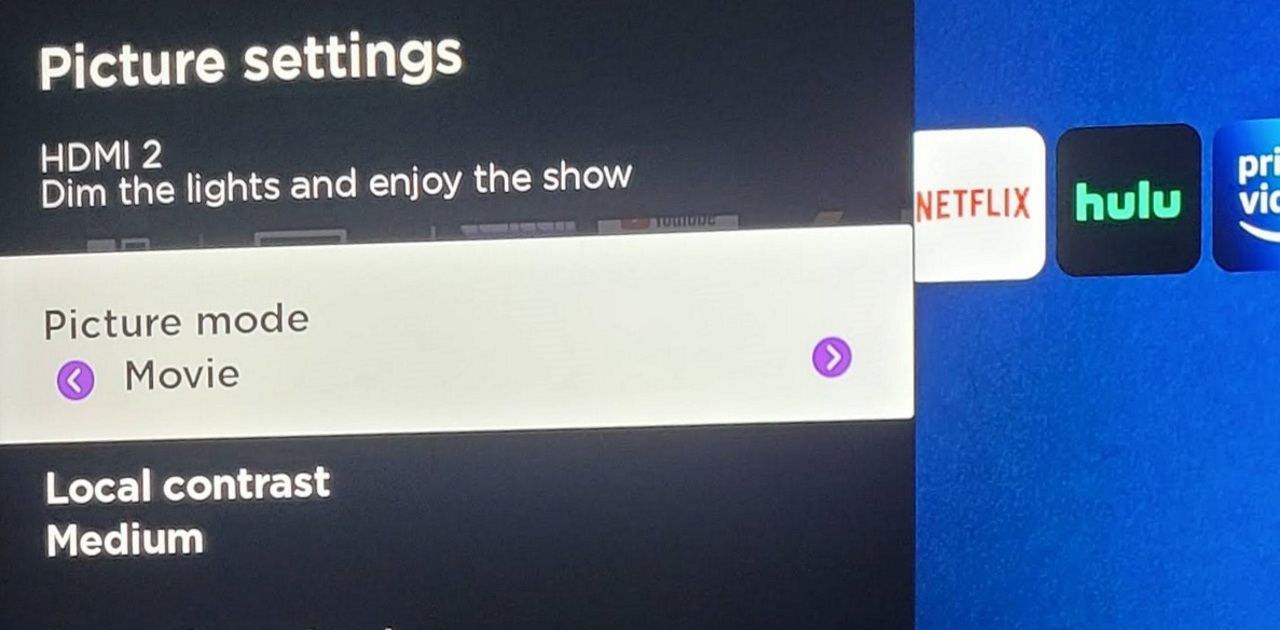
Configurar su televisor en el modo de imagen correcto es el paso más importante que puede tomar para obtener la mejor imagen. De manera predeterminada, los televisores tienden a usar modos de imagen feos que distorsionan drásticamente los colores para que sean más llamativos o lo borran todo con abrumadoras opciones de ahorro de energía. Su primer paso debe ser encontrar el modo de imagen más preciso, que casi con certeza no será el predeterminado de su televisor.
Todos los televisores tienen algún tipo de modo de película que intenta ser lo más preciso posible en términos de color y contraste. Este modo obtendrá los colores de su televisor lo más cerca posible de lo que el director pretendía, sin pasar por la calibración. Es casi seguro que puede obtener colores un poco más cercanos con una calibración profesional, pero ese es un proceso costoso. En nuestras pruebas de los últimos años, el modo Película da como resultado consistentemente un rendimiento de color notablemente preciso desde el primer momento, sin necesidad de ajustes.
Este modo no siempre se llama Película. A veces se le llama Cine o Calibrado. Se llame como se llame, lo encontrará en el menú de configuración de su televisor, generalmente en Imagen. Encuentre el modo que suene más como si tuviera que ver con películas o calibración, y debería estar listo para comenzar. Y si hay varios modos de imagen disponibles, como los modos Película, Calibrado y Cineasta por separado... honestamente, cualquiera de ellos se acercará más a la representación precisa del color que los modos de imagen Estándar, Vívido o Dinámico comúnmente configurados de forma predeterminada.
Paso 2: asegúrese de que los colores sean cálidos
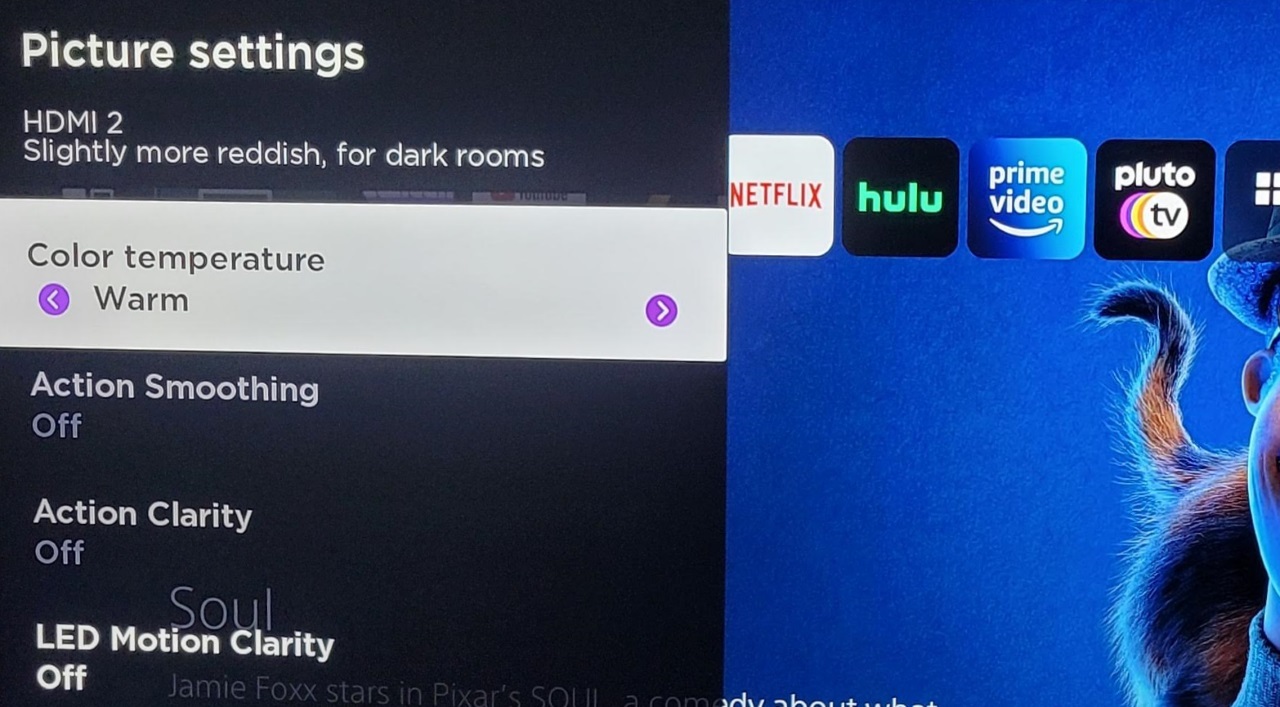
El modo de imagen adecuado ya debería cubrir esto, pero no está de más comprobarlo. Mientras aún está en el menú de configuración de imagen de su televisor, busque una configuración llamada Balance de blancos o Temperatura de color. Asegúrate de que esté configurado en Cálido o en el ajuste más cálido.
Cualquier blanco en la pantalla cambiará de visiblemente azulado a ligeramente rojo anaranjado a medida que modifica esta configuración. Puede parecer que está teñido, pero el hecho es que en realidad es lo más cerca que estará el televisor del punto blanco D65 que se considera estándar en la televisión abierta y el cine digital. Los ajustes de temperatura de color predeterminados, como Frío e incluso Normal, tienen más luz azul en su balance de la que necesitan. Hace que la imagen parezca más brillante y vívida, pero es menos precisa.
Lo más probable es que la configuración de la imagen de la película ya tenga la temperatura de color establecida en cálida, pero no está de más comprobarlo.
Paso 3: deshabilite las funciones de ahorro de energía
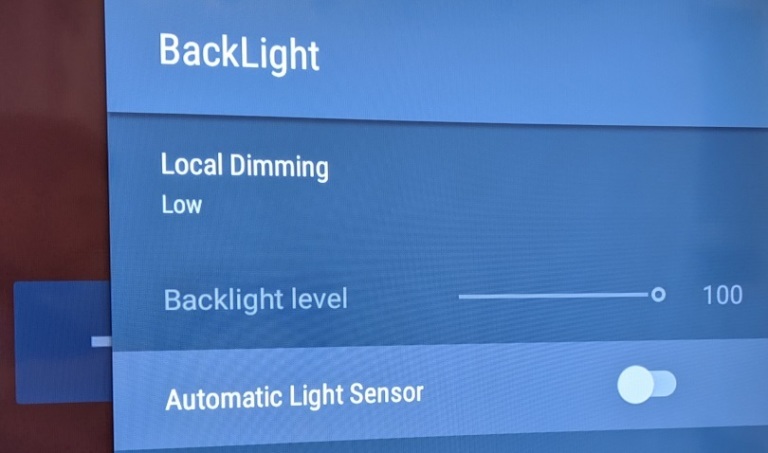
Este consejo podría provocar la ira de los conservacionistas de la energía, pero la configuración ecológica de su televisor podría estar dañando seriamente su imagen. Al reducir la luz de fondo y atenuar la imagen, los televisores pueden ahorrar mucha energía. Eso es bueno para su factura de energía, pero no para obtener la mejor imagen posible.
Busque una configuración en el menú de su televisor llamada Eco o Ahorro de energía. Establezca estos modos en Apagado, o al menos en Bajo. Esto asegurará que obtenga una imagen brillante y de alto contraste.

También debe deshabilitar la configuración llamada Eco Sensor, Ambient Room o algo similar. Muchos televisores tienen sensores de luz que pueden indicar qué tan brillante es la habitación y ajustar la luz de fondo en consecuencia. Suena bien en papel, pero le quita el control de la luz de fondo y, en general, hace que la imagen sea más tenue de lo que debería ser. Desactive el sensor para asegurarse de que lo que está viendo se mantenga brillante.
Paso 4: La danza de suavizado de movimiento
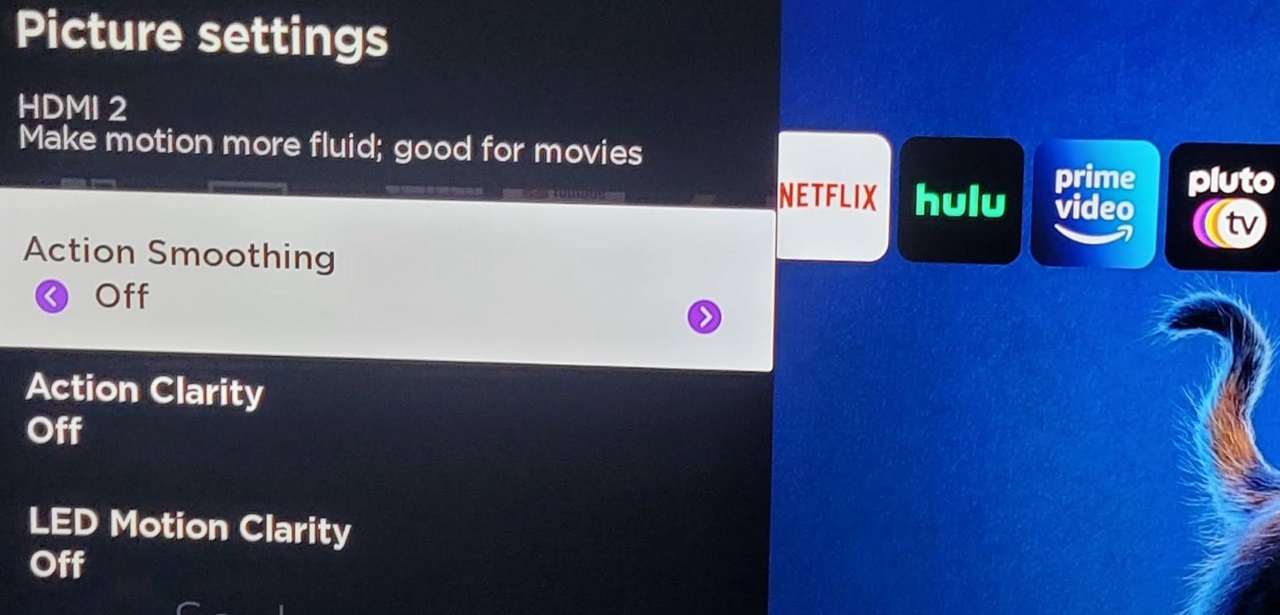
Si alguna vez ha notado el "efecto de telenovela", eso significa que ha experimentado la función de suavizado de movimiento de su televisor. Hace que lo que estés viendo luzca fluido, pero poco natural. En la gran mayoría de los casos, debe apagarlo por completo.
Si desea ver un programa de televisión o una película, desactive cualquier función de suavizado de movimiento en su televisor. Vaya a la configuración de imagen de su televisor y busque cualquier cosa que tenga las palabras Movimiento, Suave o Flujo. Apague esa función y despídase del efecto de telenovela.
Recomendado por Nuestros Editores

Sin embargo, hay algunas excepciones en las que desea activar la función. Si planea ver deportes en vivo, vuelva a habilitar la función de suavizado de movimiento. De hecho, el juego se verá mejor con este modo activado, ya que mejora algunos de los entrecortados causados típicamente por el tipo de espectáculo deportivo de acción y movimiento de cámara.
Paso 5: activa el modo de juego (solo para jugadores)
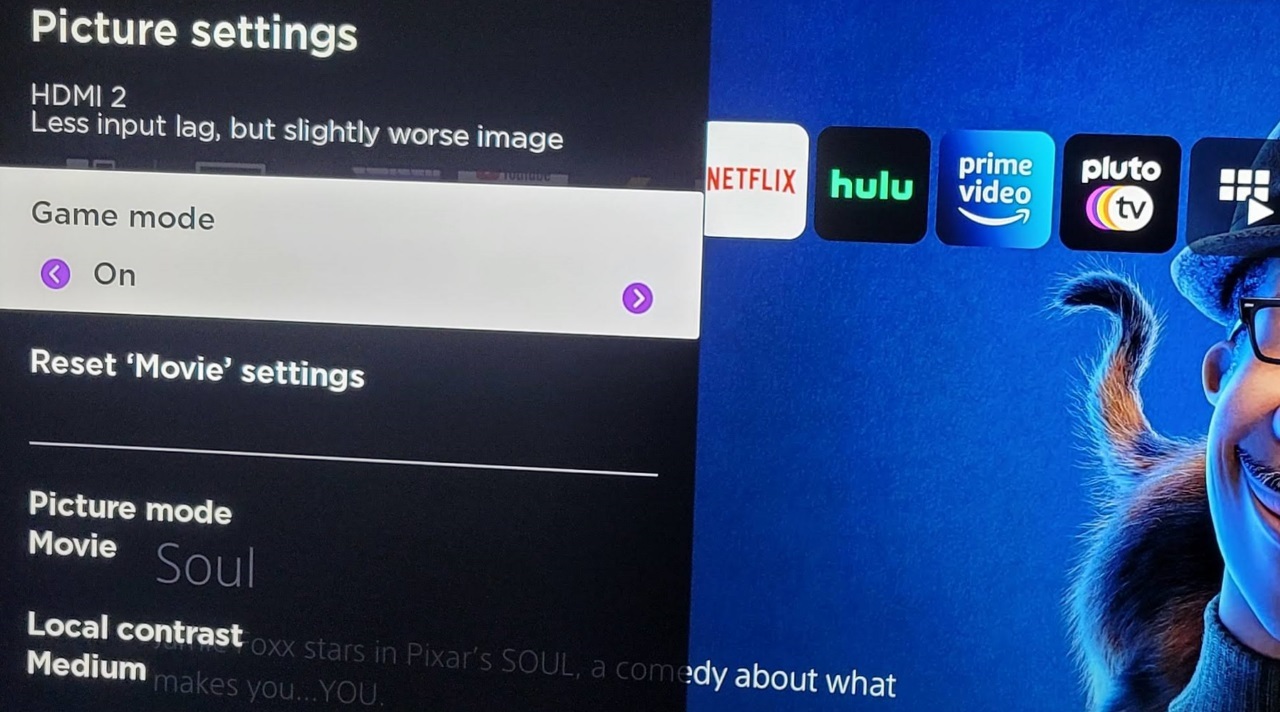
Finalmente, si desea jugar videojuegos en su televisor, asegúrese de que el modo de juego esté activado. Esta podría ser una configuración de imagen dedicada o una función separada que puede habilitar o deshabilitar, pero de cualquier manera mejorará drásticamente su experiencia de juego.
El modo de juego reduce el retraso de entrada de tu televisor, lo que significa que la imagen se actualiza mucho más rápido cuando recibe una señal. Esto es vital para los videojuegos, porque afecta la respuesta de los controles. Probamos el retraso de entrada en los televisores y hemos visto que alcanza regularmente de 80 a 110 milisegundos sin el modo de juego. Con el modo de juego habilitado, ese retraso puede caer por debajo de los 20 ms (el umbral que usamos para considerar que un televisor es el mejor para jugar), e incluso hemos visto algunos que alcanzan los 3,2 ms, que es lo suficientemente rápido como para competir con un monitor de juegos.
Busque cualquier configuración en el menú de su televisor que se refiera a Juego o Juegos. Puede estar en el menú Imagen o en el menú General, pero de cualquier manera es la función que necesita habilitar para reducir el retraso de entrada. Este modo puede dañar ligeramente la calidad de la imagen al deshabilitar ciertas funciones de procesamiento de imágenes para reducir el retraso, por lo que es posible que desee deshabilitarlo cuando termine de jugar para obtener la mejor experiencia con películas y programas de TV.
Una nota especial para los propietarios de televisores Samsung: los televisores Samsung recientes tienen modos de juego de fácil acceso que, de hecho, reducen el retraso de entrada, pero puede ir un paso más allá. De forma predeterminada, el modo Juego en los televisores Samsung todavía permite suavizar el movimiento, lo que produce retrasos. Vaya al menú Administrador de dispositivos externos de su televisor, seleccione Modo de juego y apague Game Motion Plus. En la serie Samsung TU8000, significa la diferencia entre un retraso de entrada de 19,4 ms y 3,2 ms.
Por supuesto, si desea obtener la mejor calidad de imagen posible, aún puede pagar la calibración profesional o hacerlo usted mismo. Consulte nuestra guía de calibración de TV para comenzar, pero tenga en cuenta que es mucho más complicado que seguir cualquiera de los pasos anteriores.
